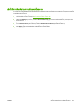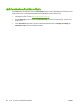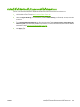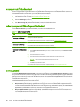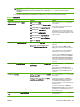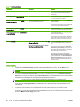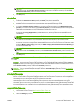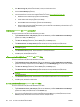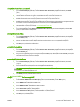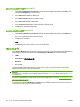HP CM8060/CM8050 Color MFP with Edgeline Technology - System Administrator Guide
3. เลือก Device Sign In (ลงชื่อเขาใชเครื่องพิมพ) จากเมนูทางดานซายของหนาจอ
4. คลิกแถบ Users/Groups (ผูใช/กลุม)
5. กําหนดคาชุดสิทธิ์ตามประเภทของวิธีการลงชื่อเขาใชที่คุณใช โปรดดูที่
วิธีการลงชื่อเขาใช ในหนา 66
●
Windows Users and Groups (ผูใชและกลุม Windows)
●
LDAP Users and Groups (ผูใชและกลุม LDAP)
●
Novell NDS Users and Groups (ผูใชและกลุม Novell NDS)
●
Device User Accounts (บัญชีผูใชเครื่องพิมพ) (วิธีการลงชื่อเขาใช Local Device (เครื่องพิมพเฉพาะที่) ไม
ตองมีการลงชื่อเขาใชของเครือขาย)
เพิ่มผูใชและกลุม Windows หรือ LDAP และระบุชุดสิทธิ์
ขั้นตอนจะเหมือนกันสําหรับผูใชและกลุม Windows หรือ LDAP
1. ในพื้นท
ี่ Windows Users and Groups (ผูใชและกลุม Windows) หรือพื้นที่ LDAP Users and Groups
(ผูใชและกลุม LDAP) คลิก New (ใหม)
2. ไปที่ User or Group (ผูใชหรือกลุม) ใหเลือก User (ผูใช) หรือ Group (กลุม)
3. ไปที่ Network User or Group Name (ชื่อผูใชหรือกลุมของเครือขาย) พิมพชื่อสําหรับผูใชหรือกลุม
หมายเหตุ: ชื่อการกําหนดตองตรงกับชื่อผูใชหรือกลุมที่กําหนดไวแลวในเครือขาย ใชพาธแบบเต็ม domain\user
หรือ domain\group
4. ไปที่ Permission Set (ชุดสิทธิ์) ใหเลือกชุดสิทธิ์ที่จะระบุใหกับผูใชหรือกลุมนี้
5. คลิก OK (ตกลง) เพื่อเพิ่มผูใชหรือกลุมใหม
แกไขการระบุชุดสิทธิ์สําหรับผูใชหรือกลุม Windows หรือ LDAP ที่มีอยู
ขั้นตอนจะเหมือนกันสําหรับผูใชและกลุม Windows หรือ LDAP
1. ในพื้นที่ Windows Users and Groups
(ผูใชและกลุม Windows) หรือพื้นที่ LDAP Users and Groups
(ผูใชและกลุม LDAP) เลือกผูใชหรือกลุม และคลิก Edit (แกไข) หนา Edit Mapping (แกไขการกําหนด) จะเปดขึ้น
2. ไปที่ User or Group (ผูใชหรือกลุม) ใหเลือก User (ผูใช) หรือ Group (กลุม)
3. ไปที่ Network User or Group Name (ชื่อผูใชหรือกลุมของเครือขาย) พิมพ
ชื่อสําหรับผูใชหรือกลุม
หมายเหตุ: ชื่อการกําหนดตองตรงกับชื่อผูใชหรือกลุมที่กําหนดไวแลวในเครือขาย ใชพาธแบบเต็ม domain\user
หรือ domain\group
4. ไปที่ Permission Set (ชุดสิทธิ์) เลือกชุดสิทธิ์เพื่อระบุใหกับผูใชหรือกลุมนี้ตามประเภทการกําหนดที่จะสราง
5. คลิก OK (ตกลง) เพื่อบันทึกการเปลี่ยนแปลง
ลบการระบุชุดสิทธิ์สําหรับผูใชหรือกลุม Windows หรือ LDAP ที่มีอยู
ขั้นตอนจะเหมือนกันสําหรับผูใชและกลุม Windows หรือ LDAP
1. ในพื้นที
่ Windows Users and Groups (ผูใชและกลุม Windows) หรือพื้นที่ LDAP Users and Groups
(ผูใชและกลุม LDAP) เลือกผูใชหรือกลุม และคลิก Delete (ลบ)
2. ขอความจะปรากฏขึ้นเพื่อแจงเตือนวาคุณกําลังจะลบผูใชหรือกลุม คลิก OK (ตกลง) เพื่อลบผูใชหรือกลุม หรือคลิก
Cancel (ยกเลิก) เพื่อกลับไปยังหนาจอกอนหนาโดยไมมีการลบผูใชหรือกลุม
64 บท 5
การรักษาความปลอดภัยใหเครื่องพิมพ
THWW